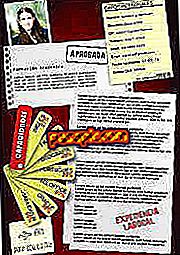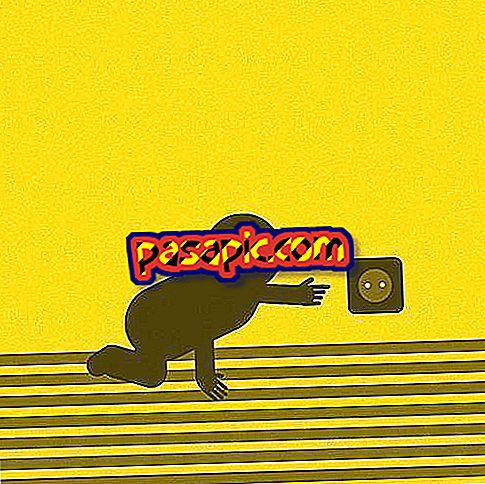Come creare una cartella condivisa in VirtualBox

Creare una cartella condivisa su una macchina che hai creato in VirtualBox è molto semplice e molto utile. Dopo aver seguito alcuni semplici passaggi, puoi facilmente scambiare file e cartelle tra il tuo computer "reale" e la macchina virtuale che hai creato con VirtualBox . Per conoscere le azioni che devi eseguire, in .com spieghiamo come creare una cartella condivisa in VirtualBox.
Passi da seguire:1
L'esempio che faremo con una macchina virtuale in cui abbiamo installato Windows 7 su un Mac, in cui è presente il programma VirtualBox.
2
Avvia la tua macchina virtuale e, nel menu orizzontale superiore, fai clic su "Dispositivi" e poi su "Installa aggiunte guest".
3
Ora, per creare una cartella condivisa in VirtualBox andare su "Start Menu" di Windows 7 e navigare su "Risorse del computer" e fare clic su "CD Drive: VirtualBox Additions". Quindi, sarai aperto da un installatore che ti guiderà in modo che il programma si trovi sul computer.

4
Una volta installate le VirtualBox Guest Additions, per condividere una cartella è necessario tornare a "Dispositivi" e quindi fare clic su "Impostazioni cartella condivisa". Quindi, si aprirà una finestra come quella che vedi nello screenshot. Fare clic sull'icona della cartella con un segno più verde.

5
Ora puoi sfogliare il tuo team "reale" per scegliere la cartella che desideri condividere. Sceglieremo il "Desktop" e renderlo permanente.

6
Quindi, nella tua macchina virtuale, torna al "Menu Start", "Team" e "Rete". Quindi, fai clic su "VBOXSVR" e vedrai la tua cartella condivisa . Ora puoi facilmente scambiare file e documenti tra il tuo computer e la tua macchina virtuale.